Se você precisa de uma ferramenta simples para editar textos, conheça e veja como instalar o editor de textos Skrifa no Linux via Snap.
Skrifa é um processador de texto simples, construído com tecnologias web. Da escola ao seu escritório, o Skrifa é o processador de texto para todos.
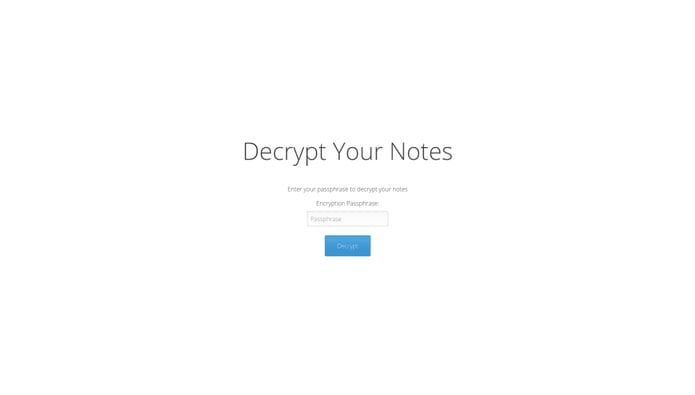
Com uma interface mínima, livre de distrações, simples e poderosa, ela é focada no que realmente importa, no seu conteúdo.
É tão versátil que você não terá nenhum problema em usá-lo para qualquer cenário, como um usuário avançado ou apenas como um simples aplicativo de anotações rápidas.
Todas as suas anotações são salvas e criptografadas localmente usando chaves PGP.
O Skrifa ajuda você com coisas simples, como estilo de texto, adicionar vídeos e imagens, mas também há recursos para coisas mais específicas, como escrever código, tabelas de matemática e dados.
Você pode importar notas de:
- Documentos de remarcação (.md);
- Documentos do Word (.docx);
- Notas do Chrome Skrifa (.skrifa);
- Notas do Skrifa (.skf);
- Documentos de texto (.txt).
Como instalar o editor de textos Skrifa no Linux via Snap em distros que suportam a tecnologia
Para instalar o editor de textos Skrifa no Linux via Snap você precisa ter o suporte a essa tecnologia instalado em seu sistema. Se não tiver, use o tutorial abaixo para instalar:
Como instalar o suporte a pacotes Snap no Linux
Depois, você pode instalar o editor de textos Skrifa via Snap, fazendo o seguinte:
Passo 1. Abra um terminal;
Passo 2. Instale a versão estável do programa, usando esse comando:
sudo snap install skrifaPasso 3. Mais tarde, se você precisar atualizar o programa, use:
sudo snap refresh skrifaPronto! Agora, você pode iniciar o programa no menu Aplicativos/Dash/Atividades ou qualquer outro lançador de aplicativos da sua distro, ou digite skrifa ou em um terminal, seguido da tecla TAB.
Como desinstalar o editor de textos Skrifa no Linux via Snap em distros que suportam a tecnologia
Para desinstalar o editor de textos Skrifa via Snap, fazendo o seguinte:
Passo 1. Abra um terminal;
Passo 2. Depois, se for necessário, desinstale o programa, usando o comando abaixo;
sudo snap remove skrifa- Como instalar e jogar o clone de Bastet Tetris no Ubuntu, Debian e derivados
- Como instalar o divertido jogo Maze no Linux via Flatpak
- Como instalar o jogo StackAndConquer no Linux via arquivo AppImage
- Abra jogos de diferentes plataformas com o Cartridges
O que está sendo falado no blog
<a href="https://www.edivaldobrito.com.br////” rel=”noopener noreferrer” target=”_blank”>Veja mais artigos publicados neste dia…